有鍵盤的蜂巢平版 Eee Pad Transformer 試玩體驗 (上)
本土品牌 ASUS 華碩,3 月底在台高調發表齊下首款登台的 Android 平板:Eee Pad Transformer。這台型號響亮的 10 吋平板可說是廣受注目,因為它不但採用專為平板設計,同時台灣民眾 (包括小編) 還不太熟析的 Android 3.0 Honeycomb 系統,其他像是雙核處理器、 1 GB 記憶體、IPS 面板、500 萬畫素相機等規格也是一時之選。
延伸閱讀:EeePad Transformer 四月初開賣 售價 14900 元起
不過 Eee Pad Transformer 最不一樣的地方,其實是那可以和專屬鍵盤底座合體 / 分離的特殊設計。接上鍵盤之後的 Eee Pad Transformer 雖然比 10 吋小筆電還重,但需要大量輸入文字的時候更加方便,而且鍵盤底座還提供額外的電力,可說是相當方便設計。這樣的 Eee Pad Transformer 你有興趣嗎?有的話就接著來看看我們的試玩體驗吧。

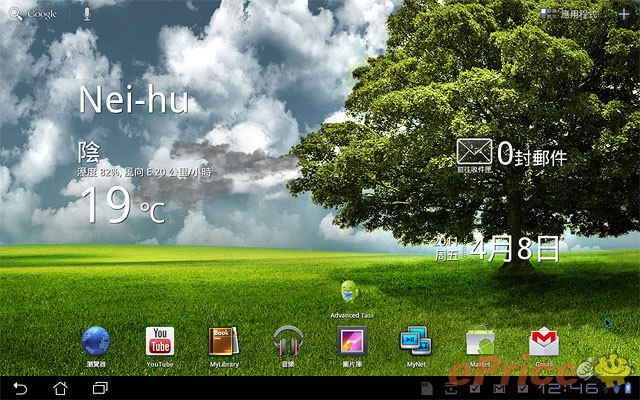
▲ 採用好玩又很有新鮮感的 Android 3.0 系統。
Android 3.0、NVIDIA Tegra 2 雙核、IPS 面板
前陣子 Marco 大有跟分享過另一台 Android 3.0 高階平板:MOTO XOOM。XOOM 是一台規格很優的 10 吋平板沒錯,但 Eee Pad Transformer 和 XOOM 相比卻毫不遜色。像是 NVIDIA Tegra 2 雙核處理器、1 GB 記憶體和 500 萬畫素相機、雙喇叭、光源感應器、方向感應器都是 Eee Pad Transformer 的標準配備,儲存空間則是有 16 GB、32 GB 兩主選擇。但 Eee Pad Transformer 的優點之一是 10.1 吋螢幕 (解析度 1280 x 800) 採用了 IPS 面板 (還用上 9H 硬度的藍寶石防刮玻璃來保護螢幕),所以有著更出色的顯示效果。
延伸閱讀:Android 3.0 平板大將:MOTO XOOM 特色介紹

▲ 可和鍵盤合體雖然方便,但實測重量達到 1.33 kg,比 10 吋小筆電還重.......
I / O 部份,雖然 Eee Pad Transformer 平板本體僅有 micro SD 記憶卡插槽和 mini HDMI 輸出埠 (可以即時輸出介面、照片、影片、網頁、遊戲等畫面到液晶螢幕上);但經由鍵盤底座的加持,可以多出兩組標準的 USB 2.0 連接埠和另一組讀卡機 (MMC、SD、SDHC) ;可以直接讀取 USB 隨身碟、外接 USB 滑鼠來使用,周邊連接性相當豐富。不過 Eee Pad Transformer 規格看來很棒,但目前卻只有 Wi-Fi 版本而已,無法透過 3.5G 網路隨處行動上網,算是一個較大的缺憾。

▲ 單平板本體實測重量約 690 g。

▲ 鍵盤底座的重量則是約 640 g。
下方也附上 Eee Pad Transformer 和 MOTO XOOM 的簡單規格比較表讓大家參考一下。
外型出色、質感很優
說真的,Eee Pad Transformer 算不上輕巧 (但平板本體比 XOOM 輕了一點),同時機身也沒有特別纖薄 (厚度 13 mm);但質感方面還真的沒話說。小編在發表會上第一次接觸 Eee Pad Transformer 的時候,就覺得它用料不錯,而且金屬機身質感還滿細緻的,連鍵盤底座也是金屬材質,合體後質感也很棒。
這次再度接觸 Eee Pad Transformer,細看之後對它外型設計的好感依然不變,尤其是和鍵盤底座合體之後,怎麼看都不會覺得它是平板,而是一台時尚的 10 吋小筆電。

▲ 不知情的人看到 Eee Pad Transformer ,很容易把它誤認成小筆電。

▲ 背面的紋路設計可以防滑,也不太會沾染油污 (防不防刮我就不敢說了..)。

▲ 低調設計的 500 萬機背相機 (沒有 LED 閃燈)。

▲ 最大開蓋角度。

▲ 掀開上蓋後,機身會稍微被墊高一點。

▲ 當上蓋差不多壓低到圖片中的角度,螢幕畫面就會自動鎖定。
平板本體 I / O 少了點
目前看到的 10 吋 Android 3.0 平板,正面都沒有按鍵配置,只有螢幕和螢幕邊框,這點在 Eee Pad Transformer 也是一樣的。Eee Pad Transformer 正面除了最外側的金屬邊之外,內側的黑色螢幕邊框和螢幕,都被一大片鏡面所包覆;乾淨的時候當然是很漂亮啦,但真的很會沾指紋,惱人的反光也是免不了的 (尤其和鍵盤合體時,螢幕上方特別容易髒,因為要開蓋的時候手指幾乎都會碰到....)
若是只看平板本體,I / O 部份只有 3.5 mm 耳機孔、mini HDMI 、micro SD 卡插槽可以用,要接上鍵盤才能享用兩組標準 USB 2.0;所以若是沒有購買鍵盤底座的話,周邊的擴充性就不是很優。

▲ 少了鍵盤的平板本體,看起來就變的比較樸素。

▲ 螢幕上方有 120 萬畫素相機。同時這也是小編試用期間,最容易沾到指紋的區塊。

▲ 平板左側,電源鍵、音量調整鍵和一組喇叭在這裡。

▲ 平板右側,這裡有 3.5 mm 耳機孔、mini HDMI、micro SD 卡插槽和另一組喇叭。

▲ 平板底部中央是 Eee Pad 系列統一使用的 40 pin 插孔,充電、同步都要透過它。至於 40 pin 插孔兩邊的孔則是和鍵盤合體時固定用的。
不錯用的鍵盤
接著再來看看 Eee Pad Transformer 的專屬鍵盤底座。鍵盤底座的外型設計、用料都和平板部分差不多,轉軸部份附有一個卡榫開關,往左一撥就能簡單把平板從鍵盤分離,同時支援熱插拔。雖然說分離平板的方法很簡單,但 ASUS 把整個固定機構做的相當牢靠,除非你手動釋放卡榫開關,要不然平板幾乎是不會從鍵盤底座鬆脫的。

▲ 鍵盤轉軸上的卡榫開關。

▲ 牢靠的的固定機構。

▲ 從平板部分把整台 Eee Pad Transformer 拿起來也不會有問題 (但沒事依然不建議這樣做)。

▲ 鍵盤底部,設計就和平版的背面是一樣的。
Eee Pad Transformer 的專屬鍵盤底座,採用和 ASUS 筆電相同的巧克力按鍵設計,觸控板樣式也讓人有似曾相識的感覺。這組鍵盤的按鍵手感不錯,但重點是內建了許多實用的快捷鍵,讓使用上更加簡便。至於是哪些快捷鍵呢?首先 Android 裝置最基本的返回、搜尋和 Home 鍵通通有,Menu 鍵也有,然後還有無線網路、藍牙快捷鍵以及設定快捷鍵 (按了直接進入設定畫面)。但更佛心的是鍵盤上直接內建截圖快捷鍵 (等同於一般電腦鍵盤的 Prt Scrn 鍵),對小編這種要寫測試文章人來說特別受用。

▲ 質感滿不錯的鍵盤底座 (此為測試機,所以沒有注音鍵盤)。

▲ 有了左上角的返回鍵很方便,另外也有附上觸控版鎖定鍵。
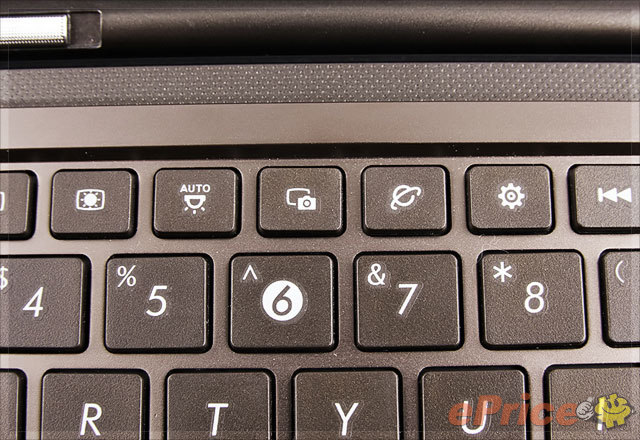
▲ 有相機圖示的就是截圖鍵,右邊兩個則是瀏覽器快捷鍵和設定快捷鍵。

▲ 搜尋和 Home 鍵在左下角,不知道為何不和返回鍵放在一起?
鍵盤下方的觸控版看來和一般的 Eee PC 小筆電很像,而且也支援多指觸控功能,可以用來放大 / 縮小圖片或網頁,也能用來切換待機頁面。但可惜的是觸控板的靈敏度不能調整,所以小編在試用期間用起來一直覺得不太順手,因此就算有接上鍵盤,不少時候還是會直接透過觸控螢幕來進行操作。

▲ 觸控版支援多點觸控。
多種輸入法選擇
除了提供實體鍵盤讓打字更方便之外,Eee Pad Transformer 也提供多種中文輸入法選擇,包括注音、拼音、倉頡、筆劃、手寫都有。只要先到設定去勾選想用的輸入法,之後就可以直接在不同輸入法之間切換使用。另外,已經在鍵盤合體的狀態下,若你硬是不想用鍵盤輸入文字,點選畫面右下角的鍵盤圖示,就可以切換到螢幕上的虛擬鍵盤輸入文字。
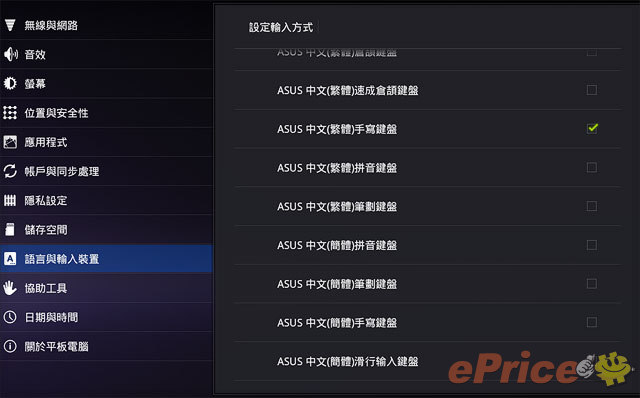
▲ 多種輸入法讓你挑選。
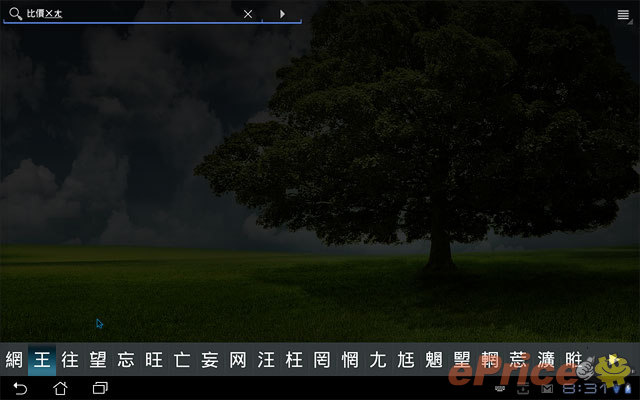
▲ 設定好的輸入法,只要按下 Ctrl + Space 就可以快速切換,就和你用電腦的習慣一樣。
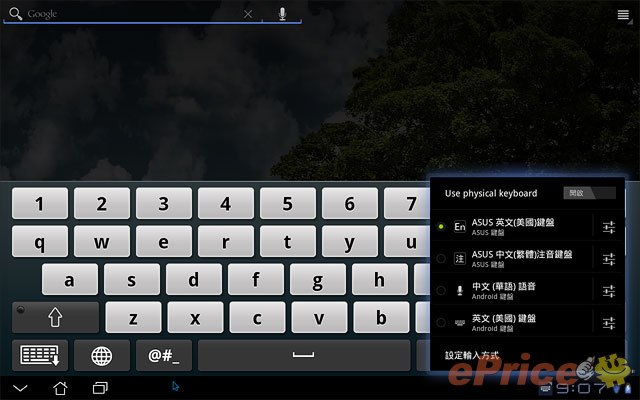
▲ 畫面右下角的鍵盤圖式可以切換實體和虛擬鍵盤,也可以進行輸入法設定。
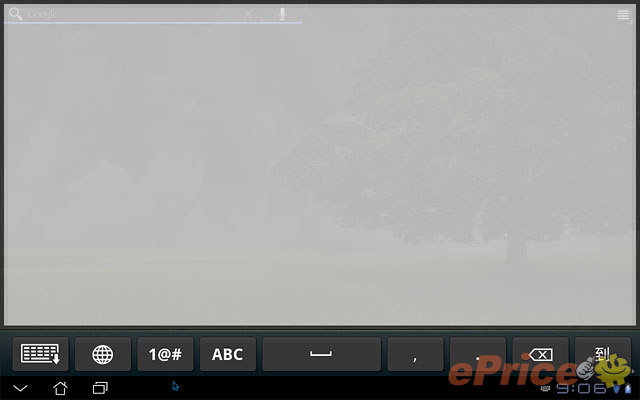
▲ 這是手寫輸入法,可以看到手寫區塊有夠大。
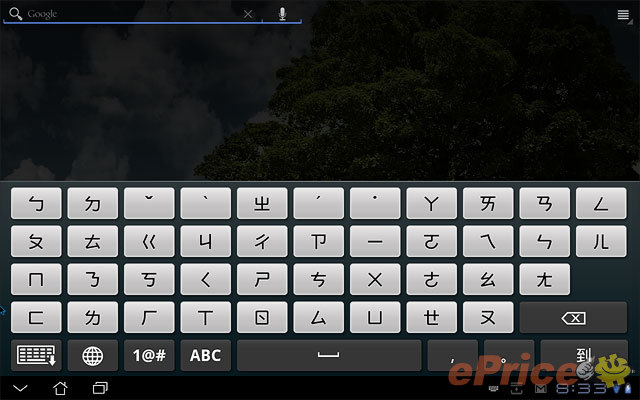
▲ 注音輸入法。
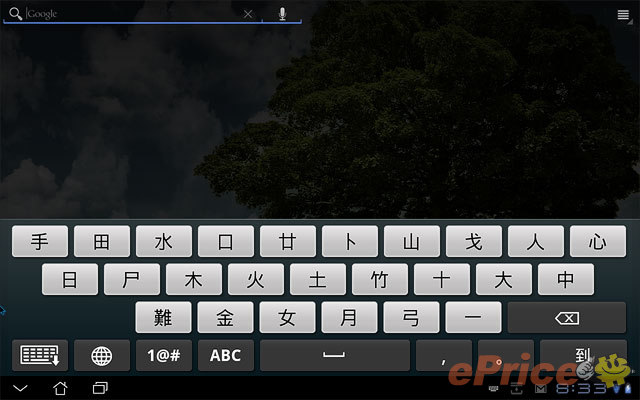
▲ 倉頡輸入法。
USB 連接埠用處多
接上鍵盤底座後的好處之一,就是多出兩組 USB 2.0 可以用。有了 USB 2.0 接孔,Eee Pad Transformer 可以連接隨身碟、讀卡機、外接硬碟 (支援 FAT 格式)、滑鼠,想用藍牙滑鼠也是 OK 的 (但 3G 網卡應該是不行)。只要透過 USB 連接外接裝置,Android 3.0 介面又下方的狀態列就會顯示出來,讓你知道目前有哪些外接裝置,要卸載的話也只要點選狀態列的圖示即可。

▲ 鍵盤左側,有 40 pin 插孔和一組 USB 2.0 (藏在防塵蓋裡面)。

▲ 鍵盤右側,有讀卡機和另一組USB 2.0 (同樣藏在防塵蓋裡面)。
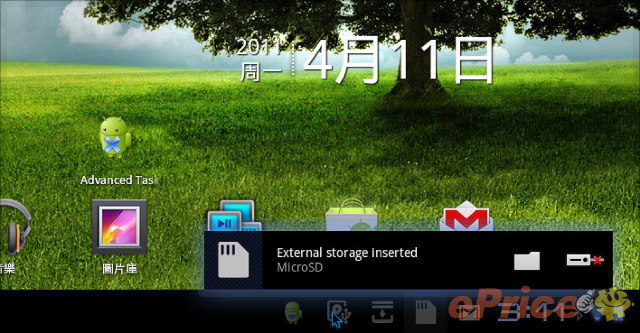
▲ 一偵測到外接裝置,畫面右下方就會出現相關資訊 (點選資料夾右邊的圖示即可卸載外接裝置)。
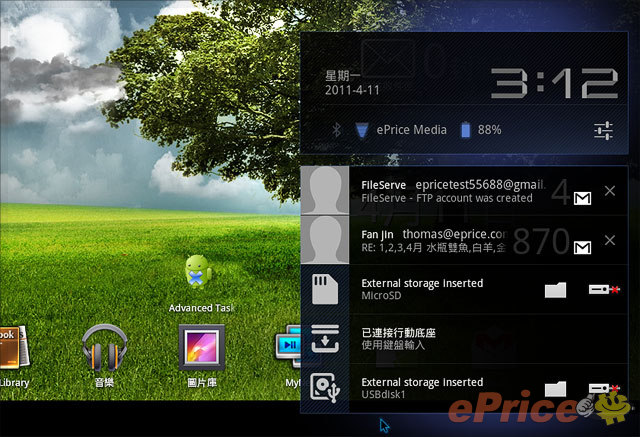
▲ 點開右下角的狀態列表,可看到所有的外接裝置。
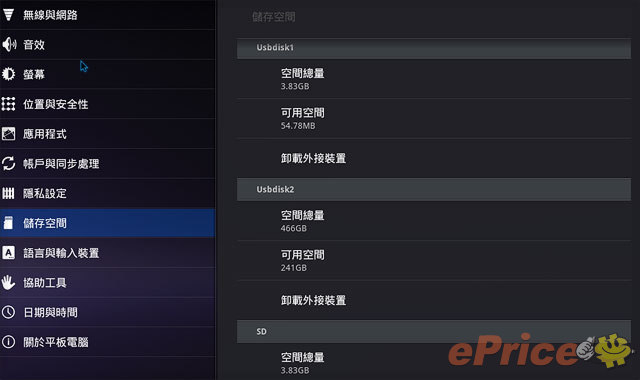
▲ 接上隨身碟或外接硬碟之後,可以在設定中查看剩餘的容量資訊。
買有鍵盤版本較划算
雖然多了鍵盤重量加倍,但多出了額外電池,還有多種輸入法和兩組 USB 2.0 可以用,說真的實用性還挺高的。從售價部分來看,不含鍵盤的 16 GB 版本 Eee Pad Transformer 定價 14,900 元,若是含鍵盤版本則是 17,900 元,當中的價差是 3,000 元整。但若是你一開始購買不含鍵盤版本的 Eee Pad Transformer,之後想要再另外買鍵盤的話,沒記錯的話定價則是 4,500 元 ;這樣看來若是真的想入手 Eee Pad Transformer,還是直接買有鍵盤版本比較划算囉。
和 iPad 2 的小比較
因為我們辦公室有 Apple 的 iPad 2,所以難免要把 iPad 2 拿來和 Eee Pad Transformer 的設計簡單比對一下。也許是眼睛不夠銳利吧,小編自己覺得 Eee Pad Transformer 的螢幕表現挺不錯的,和 iPad 2 相比也不會差太多。但說倒底螢幕表現到底好不好,有機會還是去親身體驗比較實在啦。

▲ iPad 2、Eee Pad Transformer 排排站,可以看出 Eee Pad Transformer 身型比較細長。

▲ 厚度方面,相近尺寸的平板很難有 iPad 2 (8.8 mm) 的對手,Eee Pad Transformer 也不例外囉。

▲ I / O 部份當然是 Eee Pad Transformer 比較豐富。

▲ 機背樣式,小編個人比較喜歡 Eee Pad Transformer 的設計風格。
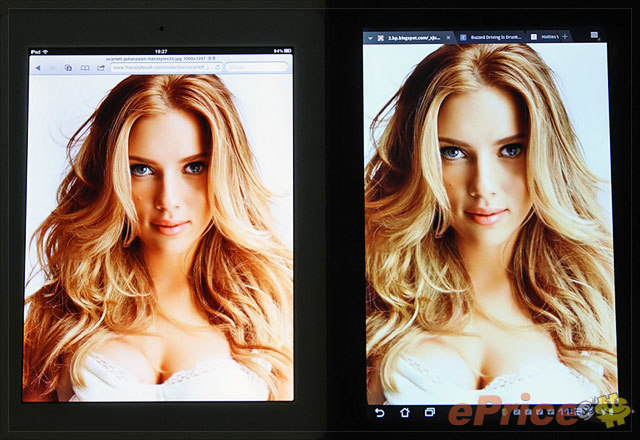
▲ 兩台都使用了 IPS 面板,同樣的照片 iPad 2 色澤比較飽和、艷麗,而 Eee Pad Transformer 則是稍微偏冷色調。但以小編不銳利的眼光來看,兩台的畫面表現其實沒有相差太多。
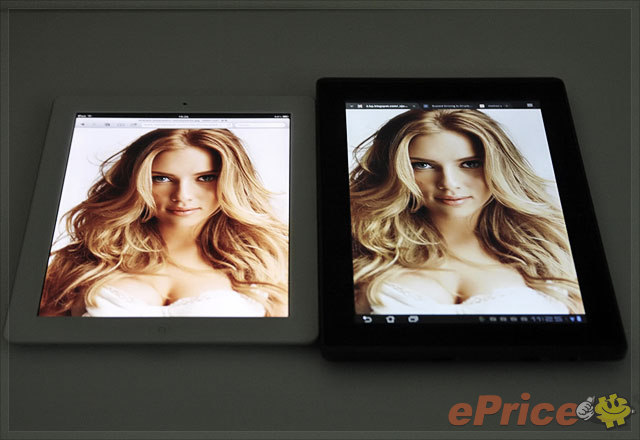
▲ 因為都是 IPS 面板的關係,所以兩台的可視角表現也差不多。
續航力很優
Eee Pad Transformer 組鍵盤底座內建一組額外的電池,合體之後會自動幫平板充電 (功用類似行動電源),可以提供最多 16 小時的續航力 (光平版狀態最長 9.5 小時,接上鍵盤可達 16 小時)。
前面關於續航力的說法,都是 ASUS 官方提供的數據。至於小編自己測試的情況呢,是在螢幕亮度、音量都調到一半,並且開啟無線網路的狀態下,利用平板部分連續播放 MP4 格式影片。結果呢,光是 Eee Pad Transformer 平板部分就可以連續播放 6 小時 23 分鐘左右才沒電,若接上鍵盤底座應該可以挑戰連續播放影片 10 小時,提供給大家參考。

▲ 小巧的變壓器和專屬的 40 pin 接頭。
接著本來應該繼續介紹 Eee Pad Transformer 的 Android 3.0 功能特色和 ASUS 內建的幾個 App,但小編怕整個文章會拉的又臭又長,所以決定把 Android 3.0 內容面的試用分享,留到 有鍵盤的蜂巢平版 Eee Pad Transformer 試玩體驗 (下) 這篇文章再來介紹。
不過文章最後,小編還是先附上 Quadrant Standard、Smartbench 2011、NenaMark 等軟體的測試結果讓大家參考一下。
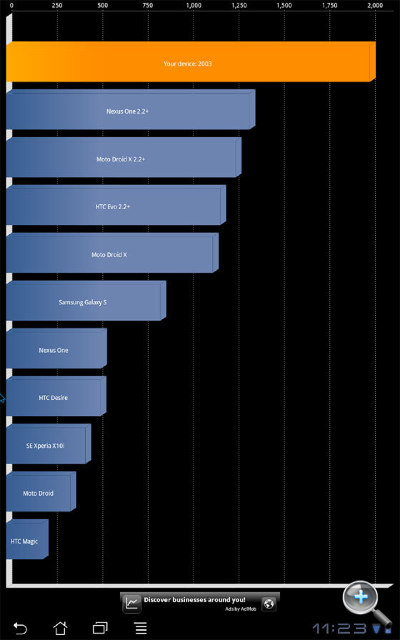
▲ Quadrant Standard 實測結果。(可點圖放大)
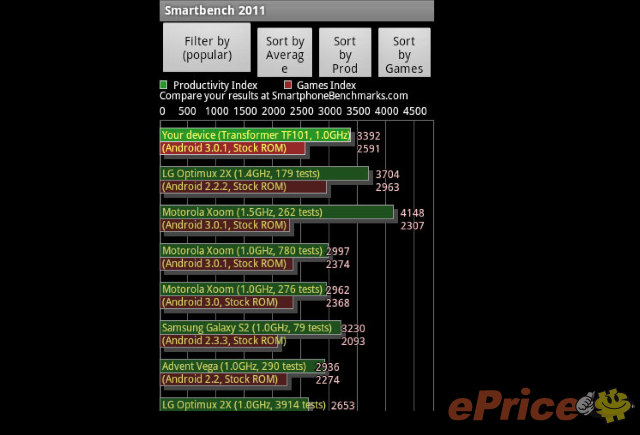
▲ Smartbench 2011 測試結果。
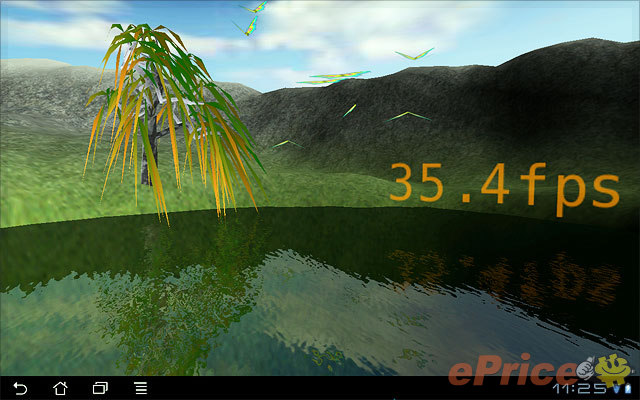
▲ NenaMark 實測結果。
延伸閱讀:EeePad Transformer 四月初開賣 售價 14900 元起
不過 Eee Pad Transformer 最不一樣的地方,其實是那可以和專屬鍵盤底座合體 / 分離的特殊設計。接上鍵盤之後的 Eee Pad Transformer 雖然比 10 吋小筆電還重,但需要大量輸入文字的時候更加方便,而且鍵盤底座還提供額外的電力,可說是相當方便設計。這樣的 Eee Pad Transformer 你有興趣嗎?有的話就接著來看看我們的試玩體驗吧。

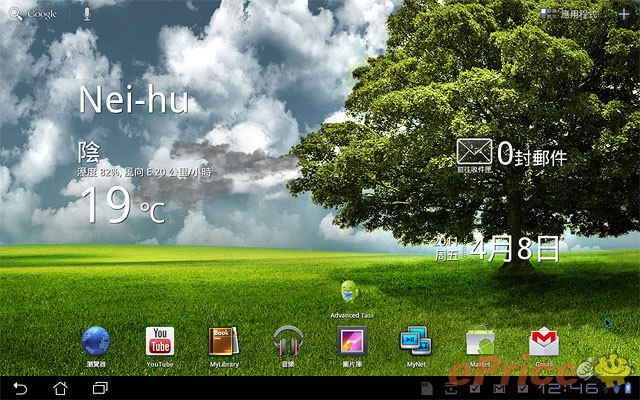
▲ 採用好玩又很有新鮮感的 Android 3.0 系統。
Android 3.0、NVIDIA Tegra 2 雙核、IPS 面板
前陣子 Marco 大有跟分享過另一台 Android 3.0 高階平板:MOTO XOOM。XOOM 是一台規格很優的 10 吋平板沒錯,但 Eee Pad Transformer 和 XOOM 相比卻毫不遜色。像是 NVIDIA Tegra 2 雙核處理器、1 GB 記憶體和 500 萬畫素相機、雙喇叭、光源感應器、方向感應器都是 Eee Pad Transformer 的標準配備,儲存空間則是有 16 GB、32 GB 兩主選擇。但 Eee Pad Transformer 的優點之一是 10.1 吋螢幕 (解析度 1280 x 800) 採用了 IPS 面板 (還用上 9H 硬度的藍寶石防刮玻璃來保護螢幕),所以有著更出色的顯示效果。
延伸閱讀:Android 3.0 平板大將:MOTO XOOM 特色介紹

▲ 可和鍵盤合體雖然方便,但實測重量達到 1.33 kg,比 10 吋小筆電還重.......
I / O 部份,雖然 Eee Pad Transformer 平板本體僅有 micro SD 記憶卡插槽和 mini HDMI 輸出埠 (可以即時輸出介面、照片、影片、網頁、遊戲等畫面到液晶螢幕上);但經由鍵盤底座的加持,可以多出兩組標準的 USB 2.0 連接埠和另一組讀卡機 (MMC、SD、SDHC) ;可以直接讀取 USB 隨身碟、外接 USB 滑鼠來使用,周邊連接性相當豐富。不過 Eee Pad Transformer 規格看來很棒,但目前卻只有 Wi-Fi 版本而已,無法透過 3.5G 網路隨處行動上網,算是一個較大的缺憾。

▲ 單平板本體實測重量約 690 g。

▲ 鍵盤底座的重量則是約 640 g。
下方也附上 Eee Pad Transformer 和 MOTO XOOM 的簡單規格比較表讓大家參考一下。
| 型號 | Eee Pad Transformer | MOTO XOOM |
| 處理器 | NVIDIA Tegra 2 / 1.0 GHz | NVIDIA Tegra 2 / 1.0 GHz |
| 作業系統 | Android 3.0 | Android 3.0 |
| 螢幕 | 10",電容觸控、IPS 面板 | 10.1",電容觸控 |
| 解析度 | 1280 x 800 | 1280 x 800 |
| 相機 | 前 1.2 MP / 後 5 MP | 前 2 MP / 後 5 MP LED 閃燈 |
| 錄影 | 720p | 720p |
| 記憶體 | 1 GB | 1 GB |
| 儲存空間 | 最大 32 GB | 32 GB |
| 網路連接 | 802.11b/g/n 無線網路 Only | 802.11b/g/n 無線網路、 10.2Mbps HSDPA / 5.76Mbps HSUPA |
| I / O | mini HDM、micro SD 計憶卡槽、USB 2.0 x 2 (底座)、SD 記憶卡槽(底座) | micro HDMI、micro USB 接孔 |
外型出色、質感很優
說真的,Eee Pad Transformer 算不上輕巧 (但平板本體比 XOOM 輕了一點),同時機身也沒有特別纖薄 (厚度 13 mm);但質感方面還真的沒話說。小編在發表會上第一次接觸 Eee Pad Transformer 的時候,就覺得它用料不錯,而且金屬機身質感還滿細緻的,連鍵盤底座也是金屬材質,合體後質感也很棒。
這次再度接觸 Eee Pad Transformer,細看之後對它外型設計的好感依然不變,尤其是和鍵盤底座合體之後,怎麼看都不會覺得它是平板,而是一台時尚的 10 吋小筆電。

▲ 不知情的人看到 Eee Pad Transformer ,很容易把它誤認成小筆電。

▲ 背面的紋路設計可以防滑,也不太會沾染油污 (防不防刮我就不敢說了..)。

▲ 低調設計的 500 萬機背相機 (沒有 LED 閃燈)。

▲ 最大開蓋角度。

▲ 掀開上蓋後,機身會稍微被墊高一點。

▲ 當上蓋差不多壓低到圖片中的角度,螢幕畫面就會自動鎖定。
平板本體 I / O 少了點
目前看到的 10 吋 Android 3.0 平板,正面都沒有按鍵配置,只有螢幕和螢幕邊框,這點在 Eee Pad Transformer 也是一樣的。Eee Pad Transformer 正面除了最外側的金屬邊之外,內側的黑色螢幕邊框和螢幕,都被一大片鏡面所包覆;乾淨的時候當然是很漂亮啦,但真的很會沾指紋,惱人的反光也是免不了的 (尤其和鍵盤合體時,螢幕上方特別容易髒,因為要開蓋的時候手指幾乎都會碰到....)
若是只看平板本體,I / O 部份只有 3.5 mm 耳機孔、mini HDMI 、micro SD 卡插槽可以用,要接上鍵盤才能享用兩組標準 USB 2.0;所以若是沒有購買鍵盤底座的話,周邊的擴充性就不是很優。

▲ 少了鍵盤的平板本體,看起來就變的比較樸素。

▲ 螢幕上方有 120 萬畫素相機。同時這也是小編試用期間,最容易沾到指紋的區塊。

▲ 平板左側,電源鍵、音量調整鍵和一組喇叭在這裡。

▲ 平板右側,這裡有 3.5 mm 耳機孔、mini HDMI、micro SD 卡插槽和另一組喇叭。

▲ 平板底部中央是 Eee Pad 系列統一使用的 40 pin 插孔,充電、同步都要透過它。至於 40 pin 插孔兩邊的孔則是和鍵盤合體時固定用的。
不錯用的鍵盤
接著再來看看 Eee Pad Transformer 的專屬鍵盤底座。鍵盤底座的外型設計、用料都和平板部分差不多,轉軸部份附有一個卡榫開關,往左一撥就能簡單把平板從鍵盤分離,同時支援熱插拔。雖然說分離平板的方法很簡單,但 ASUS 把整個固定機構做的相當牢靠,除非你手動釋放卡榫開關,要不然平板幾乎是不會從鍵盤底座鬆脫的。

▲ 鍵盤轉軸上的卡榫開關。

▲ 牢靠的的固定機構。

▲ 從平板部分把整台 Eee Pad Transformer 拿起來也不會有問題 (但沒事依然不建議這樣做)。

▲ 鍵盤底部,設計就和平版的背面是一樣的。
Eee Pad Transformer 的專屬鍵盤底座,採用和 ASUS 筆電相同的巧克力按鍵設計,觸控板樣式也讓人有似曾相識的感覺。這組鍵盤的按鍵手感不錯,但重點是內建了許多實用的快捷鍵,讓使用上更加簡便。至於是哪些快捷鍵呢?首先 Android 裝置最基本的返回、搜尋和 Home 鍵通通有,Menu 鍵也有,然後還有無線網路、藍牙快捷鍵以及設定快捷鍵 (按了直接進入設定畫面)。但更佛心的是鍵盤上直接內建截圖快捷鍵 (等同於一般電腦鍵盤的 Prt Scrn 鍵),對小編這種要寫測試文章人來說特別受用。

▲ 質感滿不錯的鍵盤底座 (此為測試機,所以沒有注音鍵盤)。

▲ 有了左上角的返回鍵很方便,另外也有附上觸控版鎖定鍵。
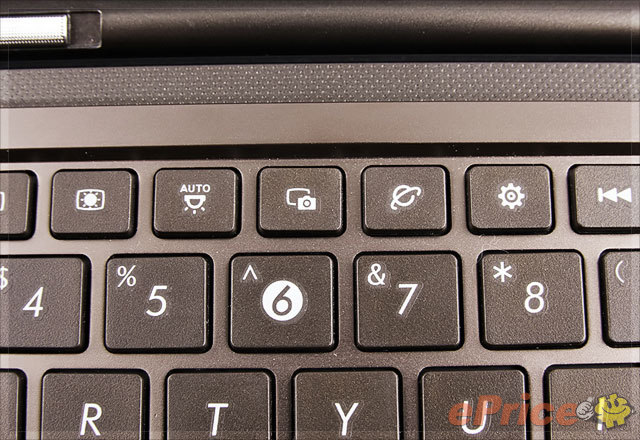
▲ 有相機圖示的就是截圖鍵,右邊兩個則是瀏覽器快捷鍵和設定快捷鍵。

▲ 搜尋和 Home 鍵在左下角,不知道為何不和返回鍵放在一起?
鍵盤下方的觸控版看來和一般的 Eee PC 小筆電很像,而且也支援多指觸控功能,可以用來放大 / 縮小圖片或網頁,也能用來切換待機頁面。但可惜的是觸控板的靈敏度不能調整,所以小編在試用期間用起來一直覺得不太順手,因此就算有接上鍵盤,不少時候還是會直接透過觸控螢幕來進行操作。

▲ 觸控版支援多點觸控。
多種輸入法選擇
除了提供實體鍵盤讓打字更方便之外,Eee Pad Transformer 也提供多種中文輸入法選擇,包括注音、拼音、倉頡、筆劃、手寫都有。只要先到設定去勾選想用的輸入法,之後就可以直接在不同輸入法之間切換使用。另外,已經在鍵盤合體的狀態下,若你硬是不想用鍵盤輸入文字,點選畫面右下角的鍵盤圖示,就可以切換到螢幕上的虛擬鍵盤輸入文字。
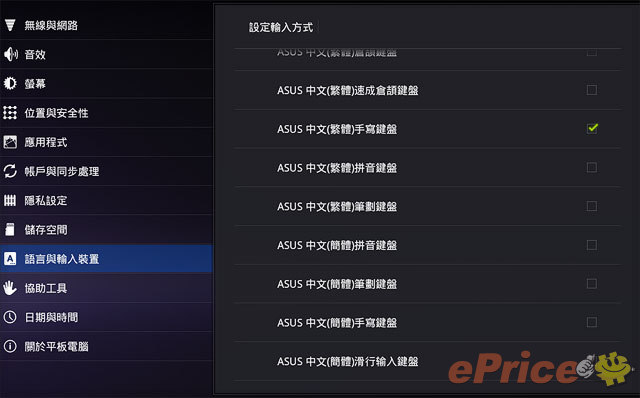
▲ 多種輸入法讓你挑選。
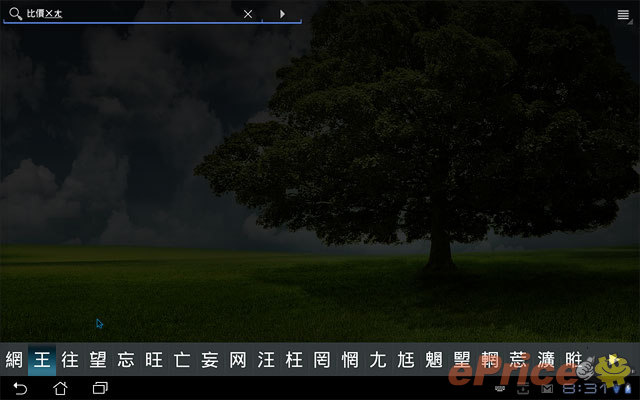
▲ 設定好的輸入法,只要按下 Ctrl + Space 就可以快速切換,就和你用電腦的習慣一樣。
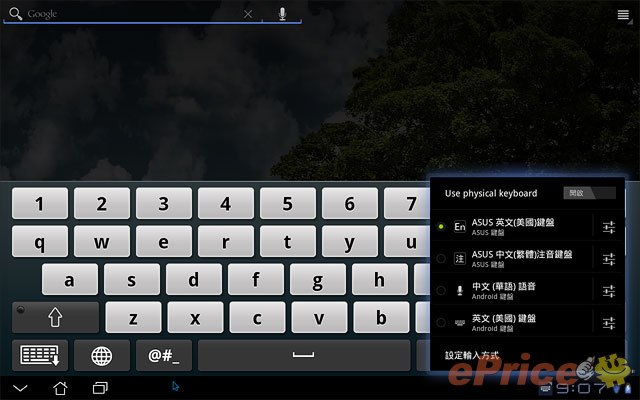
▲ 畫面右下角的鍵盤圖式可以切換實體和虛擬鍵盤,也可以進行輸入法設定。
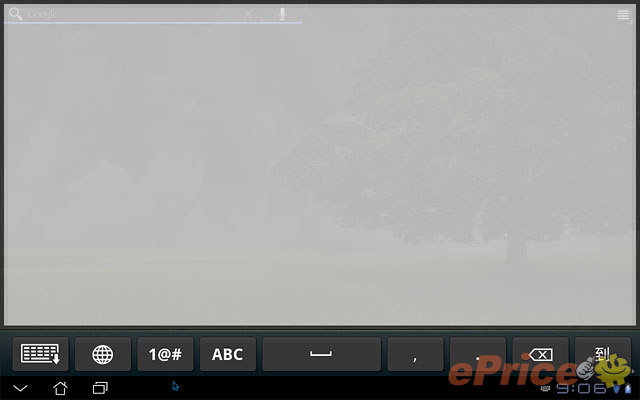
▲ 這是手寫輸入法,可以看到手寫區塊有夠大。
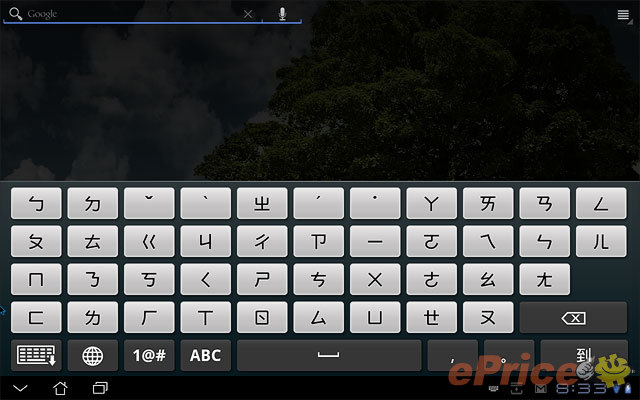
▲ 注音輸入法。
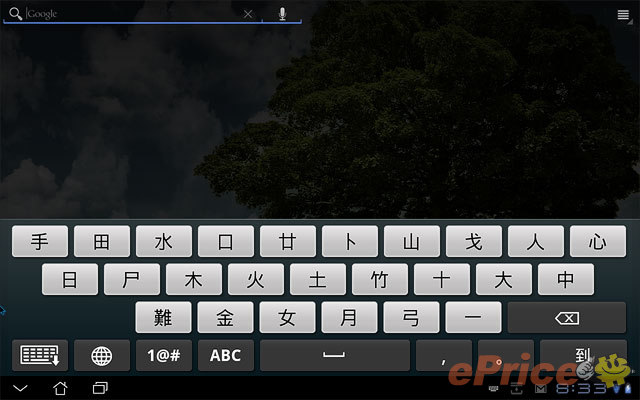
▲ 倉頡輸入法。
USB 連接埠用處多
接上鍵盤底座後的好處之一,就是多出兩組 USB 2.0 可以用。有了 USB 2.0 接孔,Eee Pad Transformer 可以連接隨身碟、讀卡機、外接硬碟 (支援 FAT 格式)、滑鼠,想用藍牙滑鼠也是 OK 的 (但 3G 網卡應該是不行)。只要透過 USB 連接外接裝置,Android 3.0 介面又下方的狀態列就會顯示出來,讓你知道目前有哪些外接裝置,要卸載的話也只要點選狀態列的圖示即可。

▲ 鍵盤左側,有 40 pin 插孔和一組 USB 2.0 (藏在防塵蓋裡面)。

▲ 鍵盤右側,有讀卡機和另一組USB 2.0 (同樣藏在防塵蓋裡面)。
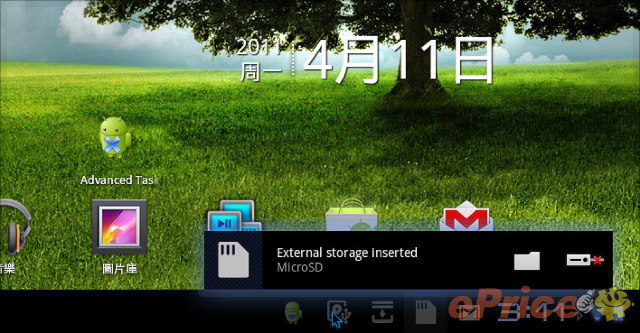
▲ 一偵測到外接裝置,畫面右下方就會出現相關資訊 (點選資料夾右邊的圖示即可卸載外接裝置)。
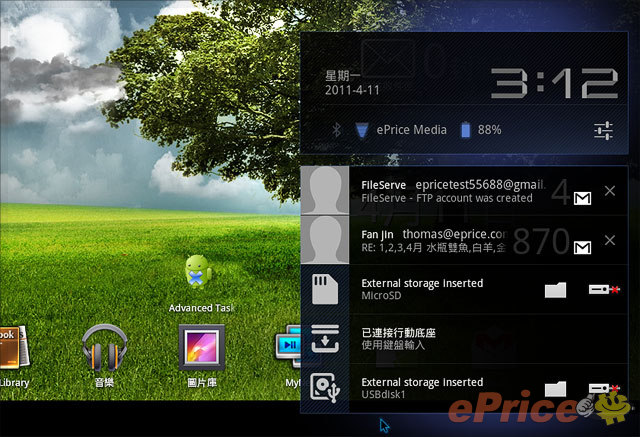
▲ 點開右下角的狀態列表,可看到所有的外接裝置。
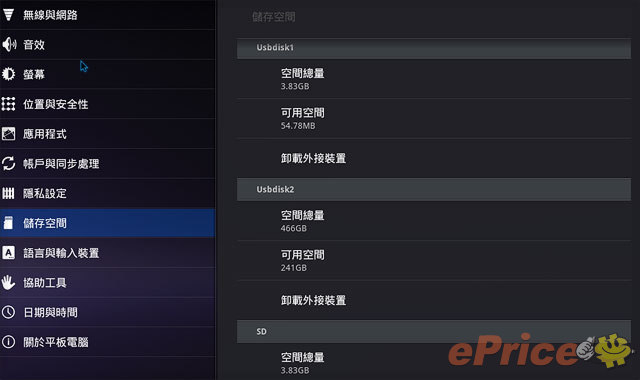
▲ 接上隨身碟或外接硬碟之後,可以在設定中查看剩餘的容量資訊。
買有鍵盤版本較划算
雖然多了鍵盤重量加倍,但多出了額外電池,還有多種輸入法和兩組 USB 2.0 可以用,說真的實用性還挺高的。從售價部分來看,不含鍵盤的 16 GB 版本 Eee Pad Transformer 定價 14,900 元,若是含鍵盤版本則是 17,900 元,當中的價差是 3,000 元整。但若是你一開始購買不含鍵盤版本的 Eee Pad Transformer,之後想要再另外買鍵盤的話,沒記錯的話定價則是 4,500 元 ;這樣看來若是真的想入手 Eee Pad Transformer,還是直接買有鍵盤版本比較划算囉。
和 iPad 2 的小比較
因為我們辦公室有 Apple 的 iPad 2,所以難免要把 iPad 2 拿來和 Eee Pad Transformer 的設計簡單比對一下。也許是眼睛不夠銳利吧,小編自己覺得 Eee Pad Transformer 的螢幕表現挺不錯的,和 iPad 2 相比也不會差太多。但說倒底螢幕表現到底好不好,有機會還是去親身體驗比較實在啦。

▲ iPad 2、Eee Pad Transformer 排排站,可以看出 Eee Pad Transformer 身型比較細長。

▲ 厚度方面,相近尺寸的平板很難有 iPad 2 (8.8 mm) 的對手,Eee Pad Transformer 也不例外囉。

▲ I / O 部份當然是 Eee Pad Transformer 比較豐富。

▲ 機背樣式,小編個人比較喜歡 Eee Pad Transformer 的設計風格。
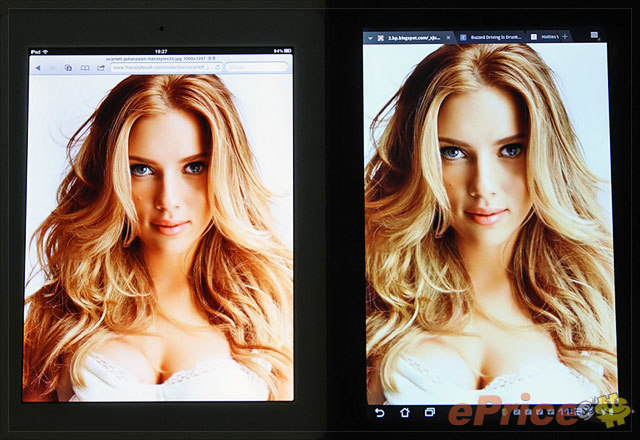
▲ 兩台都使用了 IPS 面板,同樣的照片 iPad 2 色澤比較飽和、艷麗,而 Eee Pad Transformer 則是稍微偏冷色調。但以小編不銳利的眼光來看,兩台的畫面表現其實沒有相差太多。
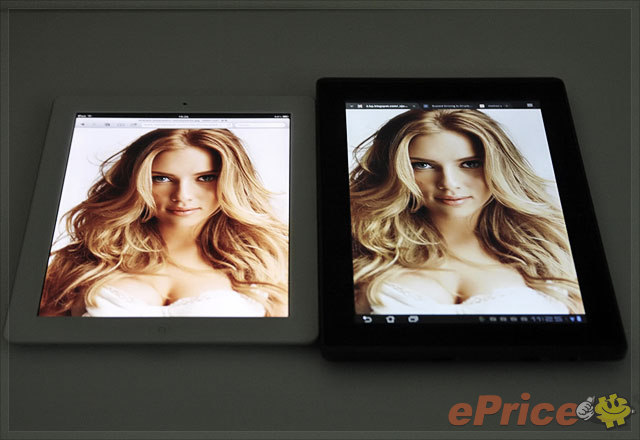
▲ 因為都是 IPS 面板的關係,所以兩台的可視角表現也差不多。
續航力很優
Eee Pad Transformer 組鍵盤底座內建一組額外的電池,合體之後會自動幫平板充電 (功用類似行動電源),可以提供最多 16 小時的續航力 (光平版狀態最長 9.5 小時,接上鍵盤可達 16 小時)。
前面關於續航力的說法,都是 ASUS 官方提供的數據。至於小編自己測試的情況呢,是在螢幕亮度、音量都調到一半,並且開啟無線網路的狀態下,利用平板部分連續播放 MP4 格式影片。結果呢,光是 Eee Pad Transformer 平板部分就可以連續播放 6 小時 23 分鐘左右才沒電,若接上鍵盤底座應該可以挑戰連續播放影片 10 小時,提供給大家參考。

▲ 小巧的變壓器和專屬的 40 pin 接頭。
接著本來應該繼續介紹 Eee Pad Transformer 的 Android 3.0 功能特色和 ASUS 內建的幾個 App,但小編怕整個文章會拉的又臭又長,所以決定把 Android 3.0 內容面的試用分享,留到 有鍵盤的蜂巢平版 Eee Pad Transformer 試玩體驗 (下) 這篇文章再來介紹。
不過文章最後,小編還是先附上 Quadrant Standard、Smartbench 2011、NenaMark 等軟體的測試結果讓大家參考一下。
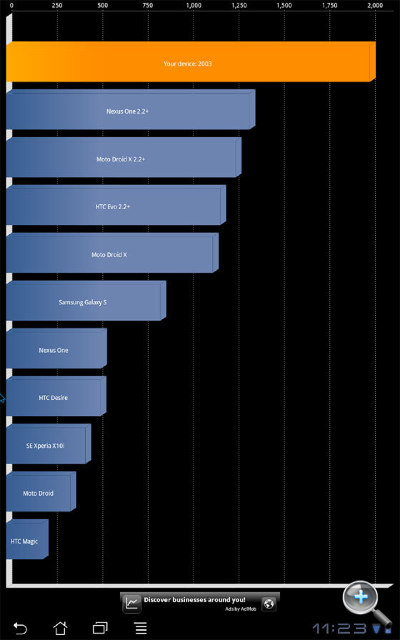
▲ Quadrant Standard 實測結果。(可點圖放大)
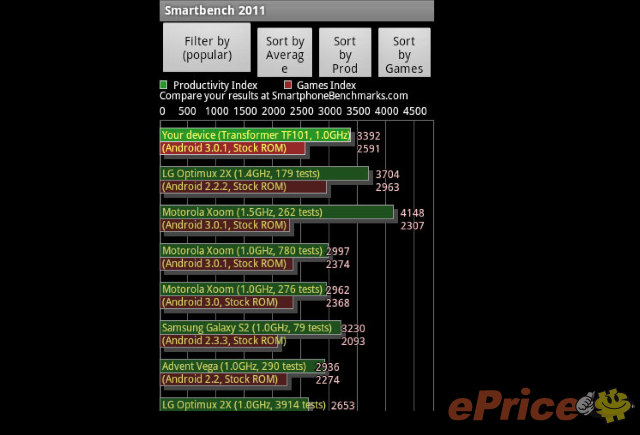
▲ Smartbench 2011 測試結果。
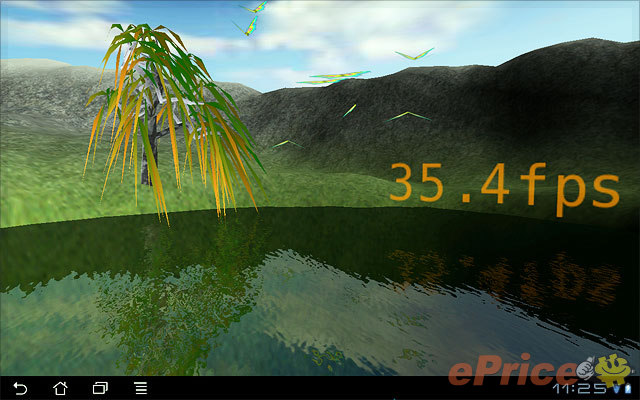
▲ NenaMark 實測結果。
廣告





網友評論 0 回覆本文